Organizzazione dei contatti in account
Utenti editor
Le funzionalità descritte in questa pagina richiedono la licenza Kentico Xperience Enterprise.
Gli account rappresentano organizzazioni, ovvero aziende o altri enti commerciali o non commerciali. Puoi utilizzare gli account per categorizzare i tuoi contatti in base alle loro affiliazioni. Puoi creare account come sussidiarie di altri account.
Gestione degli account
Puoi gestire gli account nella scheda Accounts dell’applicazione Contact management: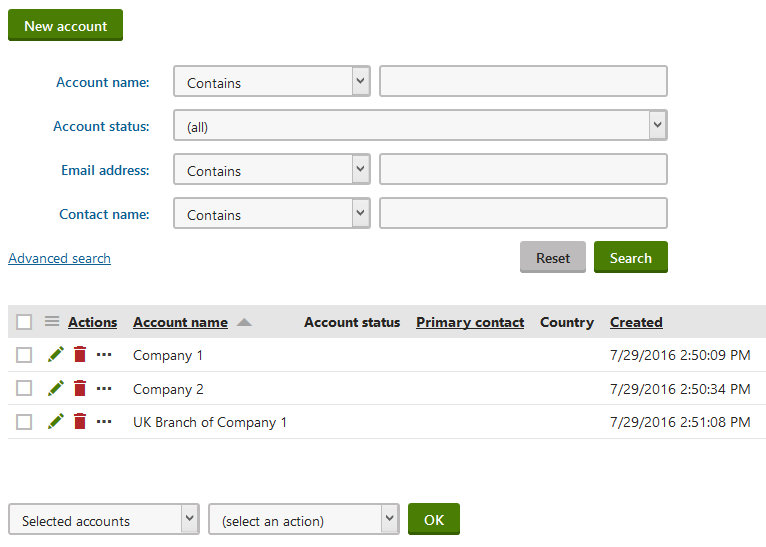
Fai clic su New account per creare manualmente nuovi account.
Quando modifichi un account, puoi compilare i seguenti campi predefiniti nella scheda General:
General
- Account name
- Account status – consente di selezionare uno stato per l’account
- Subsidiary of – puoi impostare l’account come sussidiaria di un altro account
- Account owner – puoi selezionare un utente responsabile della gestione dell’account
Indirizzo
- Address line 1
- Address line 2
- City
- ZIP code
- Country
- Phone
- Fax
- Email address
- Website URL
Puoi lasciare delle note sull’account. Fai clic su Insert timestamp per inserire la marca temporale – il timbro predefinito contiene il nome completo del tuo account utente e la data e ora correnti.
Se hai bisogno di memorizzare dati aggiuntivi rispetto ai campi predefiniti, puoi definire dei campi personalizzati:
- Apri l’applicazione Modules
- Modifica il modulo Contact management
- Apri la scheda Classes
- Modifica la classe Contact management - Account
- Passa alla scheda Fields
- Crea un nuovo campo in base alle tue esigenze
Creazione di sussidiarie
Puoi organizzare gli account in una struttura gerarchica di sussidiarie. Ogni account può avere un numero qualsiasi di account figli come sussidiarie.
Per impostare un account come sussidiaria di un altro account:
- Apri l’applicazione Contact management nella scheda Accounts
- Modifica un account
- Seleziona l’account principale nel campo Subsidiary of nella scheda General
- Fai clic su Save
Puoi visualizzare tutte le sussidiarie di un account nella scheda Subsidiaries dell’interfaccia di modifica dell’account.
- Fai clic su Add accounts per impostare altri account come sussidiarie dell’account modificato
- Fai clic su View account details (✏️) per aprire l’interfaccia di modifica dei singoli account sussidiari
- Puoi rimuovere (🗑️) sussidiarie (non elimina l’account, ma solo il legame di subordinazione tra gli account)

Assegnazione di stati agli account
Puoi etichettare gli account con degli stati per riflettere la loro relazione con la tua organizzazione o per indicare come li percepisci dal punto di vista del marketing.
Puoi creare, rinominare o eliminare gli stati nell’applicazione Contact management, nella scheda Configuration -> Account status.
Per impostare uno stato per un account:
- Apri l’applicazione Contact management nella scheda Accounts
- Modifica un account
- Seleziona uno Account status nella scheda General
- Gli account possono avere solo uno stato alla volta
- Fai clic su Save
Lo stato apparirà negli elenchi degli account e potrai usarlo nei filtri.
Aggiunta di contatti agli account
Per aggiungere contatti a un account:
- Apri l’applicazione Contact management nella scheda Accounts
- Modifica un account
- Apri la scheda Contacts
- Fai clic su Add contacts
- Seleziona i contatti
- (Facoltativo) Seleziona un ruolo del contatto per i contatti nell’account
- Fai clic su OK
La scheda Contacts mostra un elenco di tutti i contatti presenti nell’account.
- Fai clic su View contact details (👁️) per aprire l’interfaccia di modifica del singolo contatto
- Fai clic su Select contact role (👤) per aprire l’interfaccia di selezione del ruolo
- Puoi rimuovere (🗑️) contatti dall’account
Puoi anche visualizzare e gestire gli account dei singoli contatti nella scheda Accounts dell’interfaccia di modifica del contatto.
Puoi designare un contatto primario e uno secondario per ciascun account. Ad esempio, puoi utilizzare questi contatti per identificare l’amministratore delegato dell’azienda o un altro dipendente rilevante.
- Apri la scheda General dell’account
- Seleziona un contatto primario (Primary) e un contatto secondario (Secondary) dall’elenco dei contatti dell’account
- (Facoltativo) Imposta i ruoli dei contatti per i contatti primario e secondario
- Fai clic su Save
Assegnare ruoli di contatto ai contatti negli account
Puoi specificare ruoli per i contatti negli account. I ruoli rappresentano tipicamente la posizione lavorativa o un altro tipo di competenza che il contatto ricopre all’interno dell’organizzazione, come CEO, CFO, o Decision maker. I contatti possono avere un solo ruolo per ciascun account.
Per impostare ruoli per i contatti all’interno degli account:
- Apri l’applicazione Contact management nella scheda Accounts
- Modifica l’account
- Apri la scheda Contacts
- Fai clic su Select contact role per i contatti specifici
- Seleziona il ruolo
- Fai clic su OK
Puoi aggiungere ruoli a più contatti utilizzando le opzioni sotto l’elenco:
- Seleziona i contatti:
- All contacts
- Selected contacts – seleziona specifici contatti usando le caselle di controllo sul lato sinistro dell’elenco
- Scegli l’azione Select contact role
- Fai clic su OK
- Seleziona il ruolo del contatto desiderato
I ruoli compaiono negli elenchi dei contatti dell’account.
Gestione dei ruoli di contatto
I contatti negli account possono essere assegnati a un ruolo tratto da un insieme predefinito di ruoli di contatto. Ogni contatto può avere un solo ruolo in un account. Puoi creare, rinominare o eliminare i ruoli nell’applicazione Contact management, nella scheda Configuration -> Contact role.
Fai clic su New contact role per creare nuovi ruoli.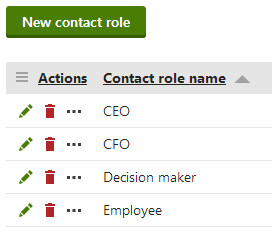
Questa pagina ti è stata utile?
Hai trovato questa sezione della documentazione particolarmente d'aiuto? Faccelo sapere.
Mandaci un feedback